Wie ein virtuelles proc-Dateisystem gibt es ein weiteres Dateisystem namens „sysfs“-Dateisystem, in das die Informationen in das Linux-Betriebssystem exportiert wurden. Wir können dieses virtuelle Dateisystem für udev-ähnliche Programme verwenden, um Daten zu Zugriffsgeräten und Informationen zu Gerätetreibern zu erhalten. Da der größte Teil des Hardware-Wissens durch proc an sysfs übertragen wurde, half das Aufkommen von sysfs beim Bereinigen der proc-Systemdateien. Das Dateisystem sysfs wurde im Verzeichnis /sys bereitgestellt und konfiguriert configured. Wir werden uns einige Top-Level-Verzeichnisse des sys-Dateisystems ansehen. Wir verwenden das Ubuntu 20.04 Linux-System zur Nutzung des sysfs-Systems. Sie können dafür jedes der Linux-Betriebssysteme verwenden, da alle folgenden Abfragen auf jeder Linux-Distribution funktionieren. Stellen Sie sicher, dass Sie über die sudo-Benutzerberechtigungen verfügen, um Ihr Linux-Betriebssystem zu verwenden, während Sie das sysfs-Dateisystem verwenden. Eine kurze Übersicht über die einzelnen Ordner und Verzeichnisse ist wie folgt:
/sys/block:
Jedes Blockgerät im gesamten Framework hat einen Eintrag in diesem Ordner. Repräsentative Verbindungen im physikalischen Schnittstellenbaum beziehen sich auf die Hardware-Maschine, der die Maschine entspricht. Öffnen Sie die Befehlszeilen-Shell mit der Tastenkombination „Strg+Alt+T“, um die Informationen abzurufen. Die Eigenschaften für die sda-Disks werden beispielsweise im entsprechenden Verzeichnis gespeichert, wie in der Abfrage unten gezeigt. Die Ausgabe zeigt Ihnen die Liste aller sda-Geräte und deren Eigenschaften, z.G., Benutzernamen, Berechtigungen, Datei- und Ordnernamen und vieles mehr.
$ ls -l /sys/block/sda/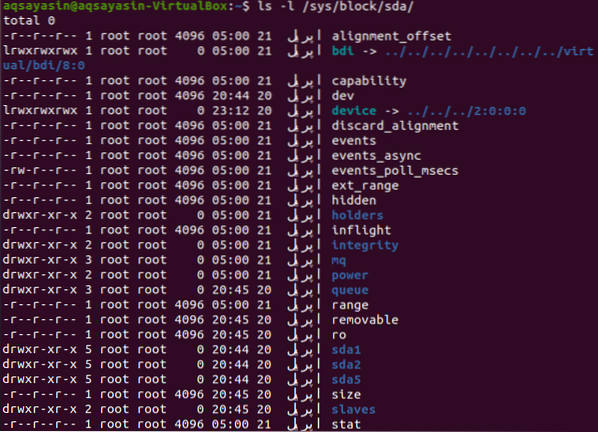
/sys/bus:
Jede vom Kernel bereitgestellte physische Buskategorie hat ihr Unterverzeichnis in diesem Ordner. Zu jeder Buskategorie gibt es zwei Unterordner: Geräte sowie Treiber. Geräte, die auf diesem Bustyp identifiziert wurden, werden im Geräteordner erwähnt. Jeder Gerätetreiber, der der Buskategorie zugeordnet ist, hat sein Verzeichnis im Ordner des Treibers. Die Vorgaben des Treibers konnten interpretiert und modifiziert werden. Um beispielsweise eine Liste der virtuellen Systemtreiber zu erhalten, müssen Sie die folgende Verzeichnisanweisung in das Terminal innerhalb des „Xen“-Verzeichnisses eingeben. Die Ausgabe zeigt Null für die virtuellen Systemtreiber, da unser Linux-System keinen virtuellen Gerätetreiber hat.
$ ls -lR /sys/bus/xen/drivers
/sys/class:
Jede Geräteklasse, die hauptsächlich mit dem Kernel verbunden ist, befindet sich in diesem Ordner. Eine Geräteklasse definiert eine Betriebskategorie eines Systems. Eingabe- und Netzwerkgeräte, Blockgeräte sind nur einige Ausnahmen. Es sind noch viele mehr darin zu finden. Versuchen wir es mit der folgenden einfachen Pfadabfrage, um zu überprüfen. Die Ausgabe zeigt uns die Liste der Eingabe- und Ausgabeklassenverzeichnisse.
$ls -l /sys/class/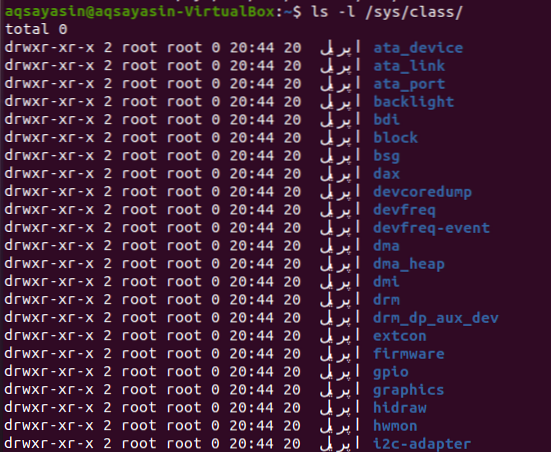
/sys/Geräte:
In diesem Ordner wird die globale Rechnerklassifizierung aller Systeme auf dem Server gespeichert. Es gibt auch einen Framework-Ordner und einen Geräteordner in diesem Verzeichnis. Plattformspezifische Peripheriegeräte, einschließlich bestimmter Computercontroller, werden im Plattformordner erwähnt. Nicht-Peripheriegeräte wie CPUs oder APICs sind im Systemordner enthalten. Lassen Sie uns alle Informationen zu Geräten mit der folgenden Abfrage in der Shell auflisten.
$ ls -l /sys/devices/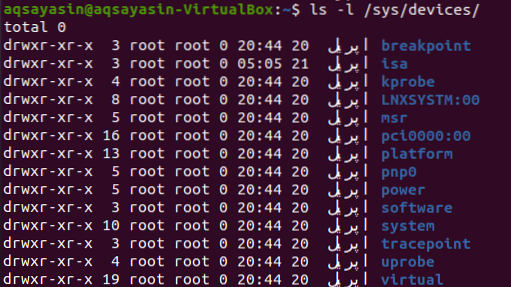
/sys/firmware:
Das Firmware-Verzeichnis zeigt uns die Attribute und Objekte der Firmware innerhalb der Unterverzeichnisse der Firmware. Versuchen wir die folgende Anweisung in der Terminal-Shell, um dies zu überprüfen. Die Ausgabe zeigt nur drei Unterverzeichnisse für Firmware-Details und Informationen.
$ls -l /sys/firmware/
/sys/modul:
Wenn ein Linux-Benutzer die Module sehen möchte, die in den Linux-Kernel geladen werden, kann er den Modulpfad für das sys-Dateisystem verwenden. Probieren Sie also die folgende Pfadabfrage für das /sys/module aus, um es zu überprüfen. Die folgende Ausgabe zeigt das geladene Modul im Linux-Kernel.
$ls -l /sys/module/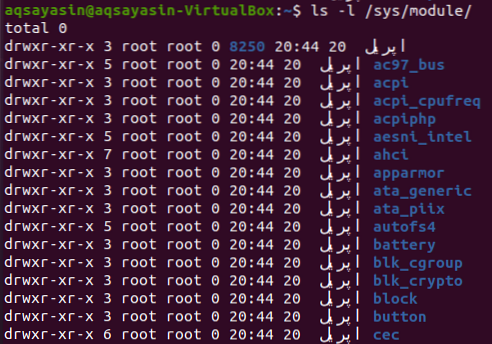
/sys/module/xen*:
Auf der inneren Ebene der Unterverzeichnisse sehen Sie hier die Module, die in den Kernel geladen werden. Die folgende Abfrageausgabe zeigt alle „Xen“-Module, die im Kernel geladen sind.
$ ls -l /sys/module/xen*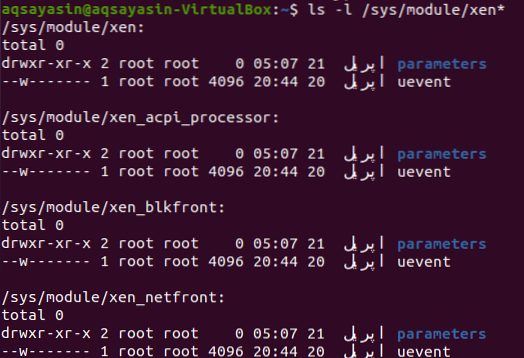
Um jedes Untermodul separat zu überprüfen, versuchen Sie es mit den folgenden Abfragen. Um nach „xen_netfront“ zu suchen, verwenden Sie die folgende Abfrage.
$ ls -l /sys/module/xen_netfront
Um nach „xen_blkfront“ zu suchen, verwenden Sie die folgende Abfrage.
$ ls -l /sys/module/xen_blkfront
/sys/power:
In diesem Ordner können Sie den Energiepegel des Systems überwachen. Der Disk-Parameter regelt den Mechanismus, durch den die Maschine die Disk-Speicherung unterbricht. Ein Mechanismus erreicht mit dem Zustandsparameter ein niedriges Leistungsniveaupower. Geben Sie also die folgende Abfrage in die Shell ein und drücken Sie die Eingabetaste, um die Details zur Leistung anzuzeigen. Die Snapshot-Ausgabe zeigt die Liste der sys-Dateien mit den Energieinformationen im Linux-Betriebssystem.
$ ls -l /sys/power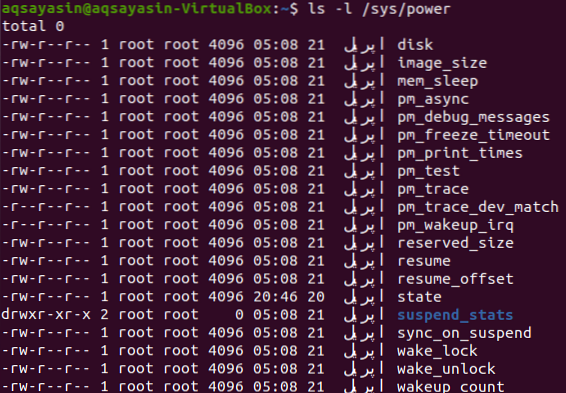
Das sysctl-Paket:
Im Ordner /proc/sys können Benutzer die sysctl-Funktion verwenden, um die Werte in den beschreibbaren Dokumenten anzuzeigen oder zu ändern. Geben Sie den folgenden Befehl in das Shell-Terminal ein und tippen Sie auf die Eingabetaste, um eine Liste aller neuesten Kernel-Optionen zu erhalten. Das Ausgabebild zeigt Informationen zu CD-ROMs, ihrer Geschwindigkeit, ihren Partitionen und vielem mehr an.
$sysctl -a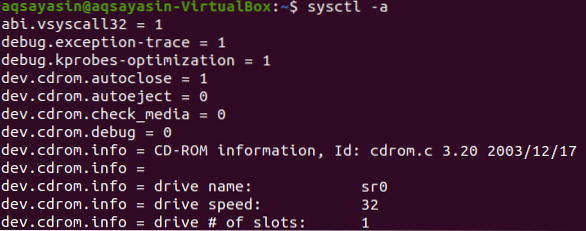
/proc/sys/abi:
Lassen Sie uns mit dem einfachen Listenbefehl nach dem Ordner „abi“ suchen. Die folgende Abfrage wurde verwendet, um die Dateien und Ordner des Verzeichnisses „abi“ im Dateisystem proc/sys/ aufzulisten.

Wenn jemand die separaten Informationen für jedes Dokument im spezifischen Verzeichnis „abi“ sehen möchte, kann er dies mit dem folgenden cat-Befehl tun do. Dieser Befehl hat die Informationen im Dokument „vsyscall32“ überprüft. Das Ausgabebild zeigt „1“ als Inhalt einer Datei vsyscall32.
$ cat /proc/sys/abi/vsyscall32
Fazit:
Dieses Tutorial hilft Ihnen, die internen Informationen zu den verschiedenen Aspekten des Linux-Betriebssystems unter Verwendung des sysfs-Dateisystems anzuzeigen, z.G., Linux-Kernel-Informationen, Festplatten-Informationen, Stromverbrauch und Informationen sowie Firmware- und Systembus-Informationen, Netzwerk- und Eingabe-/Ausgabegeräte-Daten sowie Treiberdetails usw.
 Phenquestions
Phenquestions


